TSMaster 軟件的 Hex 文件編輯器提供了文件處理的功能,這一特性讓使用 TSMaster 軟件的用戶可以更便捷地對 Hex、bin、mot、s19 和 tsbinary 類型的文件進行處理。
本文重點講述 TSMaster 中 Hex 文件編輯器的使用方法,該編輯器能實現將現有的 Hex、bin、mot、s19 和 tsbinary 類型的文件按地址分割;并且能將 Hex、bin、mot、s19 和 tsbinary類型的文件合并。合并可實現同文件的數據塊合并,也可以實現跨文件合并。本文使用 Hex類型文件舉例。
本文關鍵詞:Hex,bin,mot,s19,tsbinary,文件編輯器,文件分割,文件合并
目錄
Catalog
1.如何載入 Hex、bin、mot、s19 和 tsbinary 文件
2.文件的分割
3.文件的合并
4. 文件保存類型
1.
如何載入 Hex、bin、mot、s19 和 tsbinary 文件
在 TSMaster 中點擊應用模塊,選擇小工具,點擊 Hex 文件編輯器。如圖 1 所示:
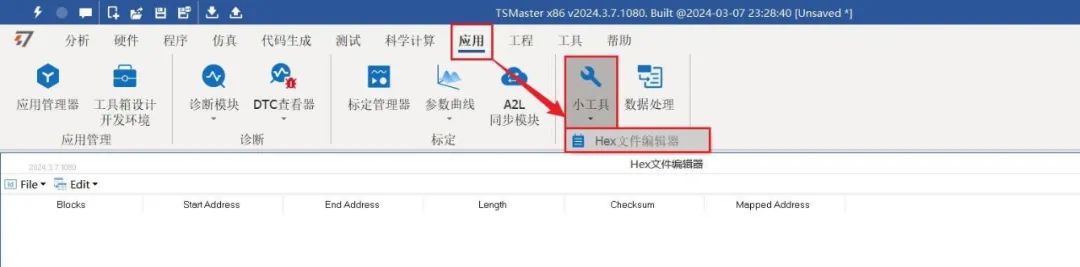
圖 1
在 Hex 文件編輯器窗口,點擊文件(File)按鈕,點擊加載文件(Load File),即可加載 Hex 文件。如圖 2 所示:
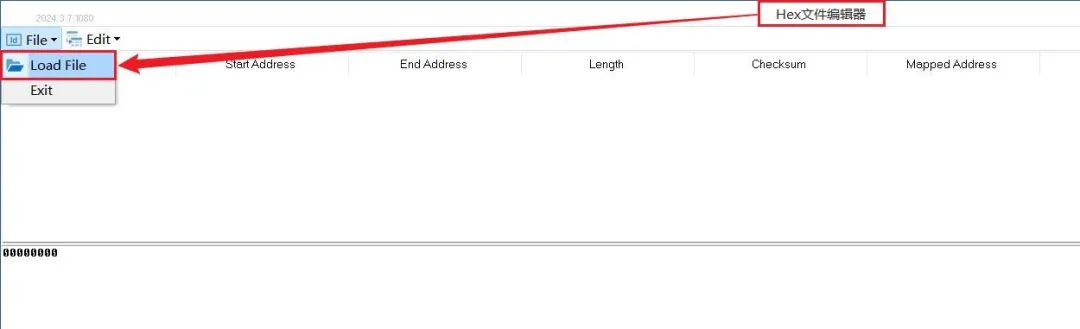
圖 2
Hex 文件加載進來后,Hex 文件編輯器窗口上半部展示該 Hex 文件的數據塊、起始地址、截止地址、數據長度、校驗和和映射地址,下半部展示數據塊中內容。如圖 3 所示:
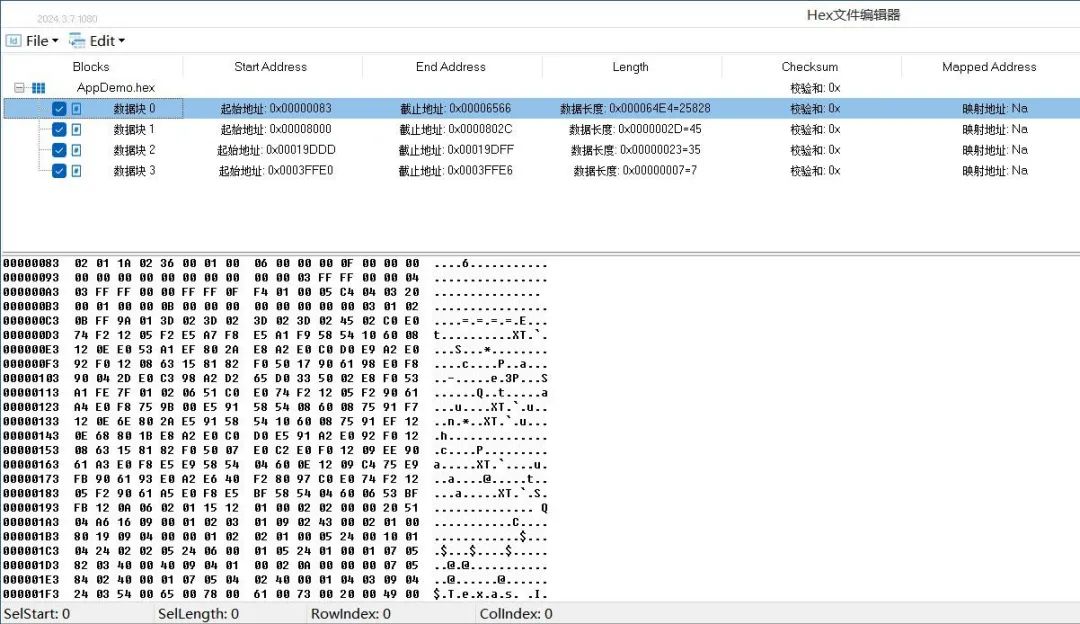
圖 3
2.
文件的分割
Hex 文件編輯器可以對載入的 Hex、bin、mot、s19 和 tsbinary 類型的文件進行分割。當前載入的 Hex 文件有四個數據塊,如圖 4 所示:選中數據塊 0,點擊編輯(Edit)按鈕,選擇按地址范圍另存為(Save As Address Range),彈出設置地址范圍窗口(Set Address Range),設置分割后的 Hex 文件起始地址為:0x000000A3,截止地址為:0x000001F3,點擊 OK。
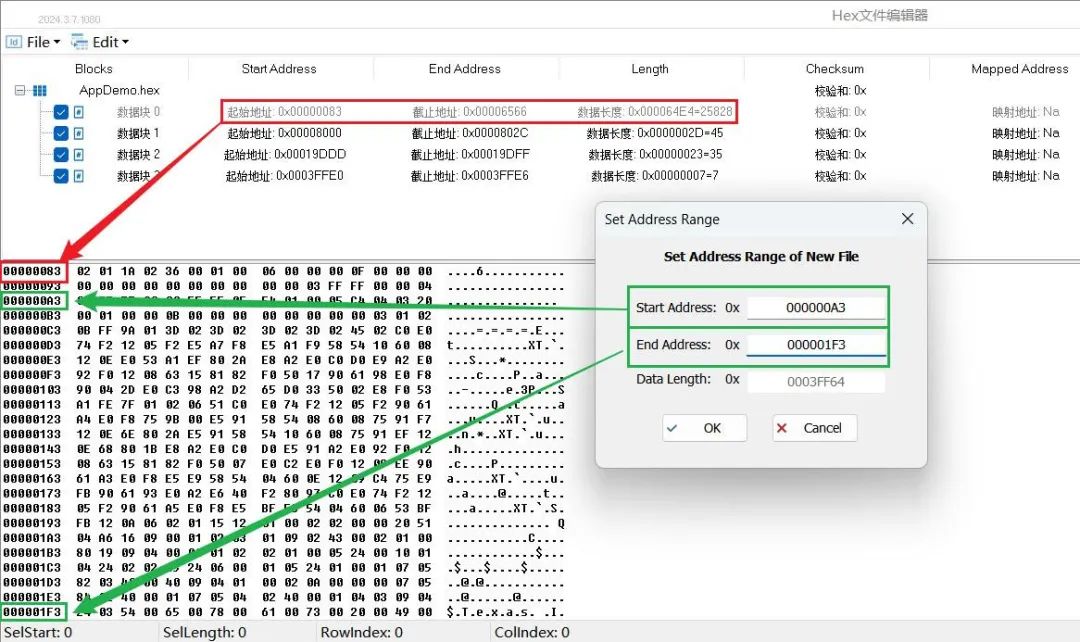
圖 4
設置好起始地址和截止地址后選擇一個目錄保存分割后的 Hex 文件。保存成功后,加載分割后的 Hex文件。如圖 5 所示:當前加載的分割后的 Hex文件的起始地址為:0x000000A3,截止地址為:0x000001F3,與分割時設置的地址相同。
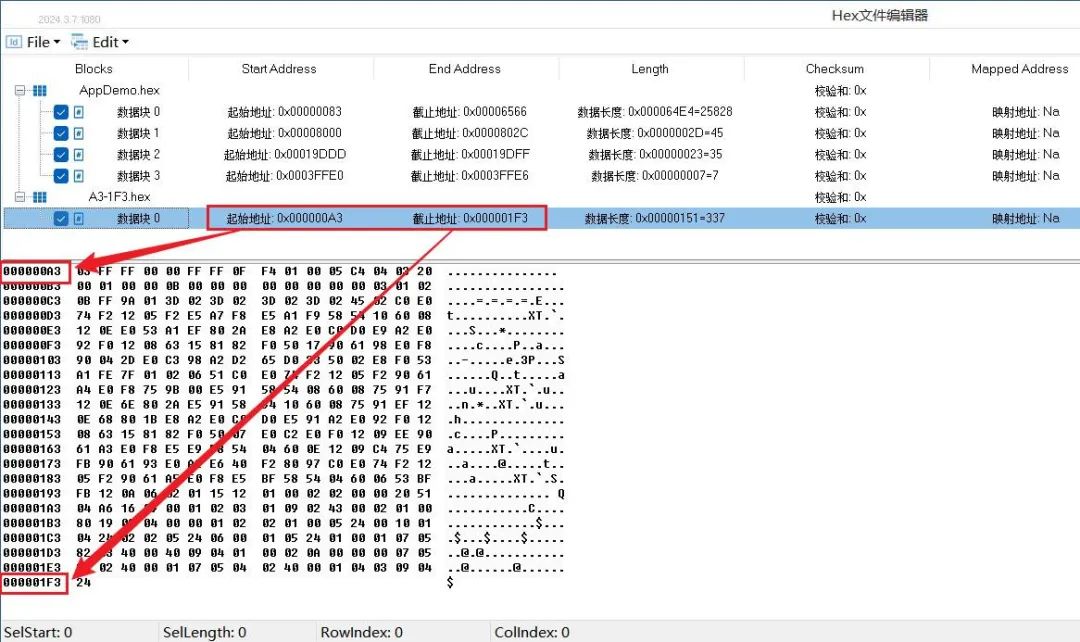
圖 5
Hex 文件編輯器分割 Hex 文件保持數據塊內容不變,如圖 6 所示,對比分割后的 Hex 文件與分割前的 Hex 文件,可以發現相同地址區域的數據塊內容是一樣的。
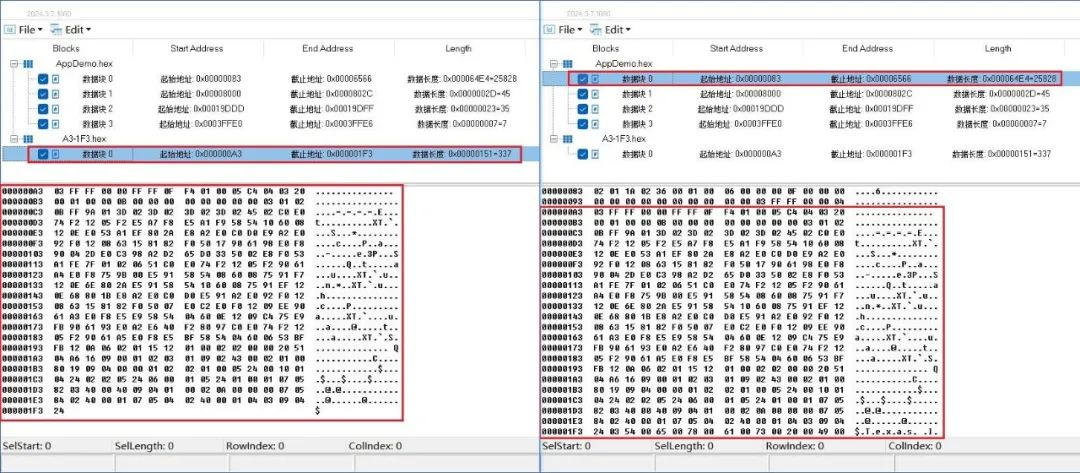
圖 6
3.
文件的合并
Hex 文件編輯器也可以對載入的 Hex、bin、mot、s19 和 tsbinary 類型的文件進行合并。
合并分為兩種方式:
1、同文件內提取不同數據塊生成新文件;
2、跨文件合并。
3.1 生成新文件
加載一個具有多個數據塊的 Hex 文件,勾選要提取的數據塊,在空白處點擊鼠標右鍵,選擇合并選定的塊到新文件(Merge Selected Blocks To New File)。如圖 7 所示:
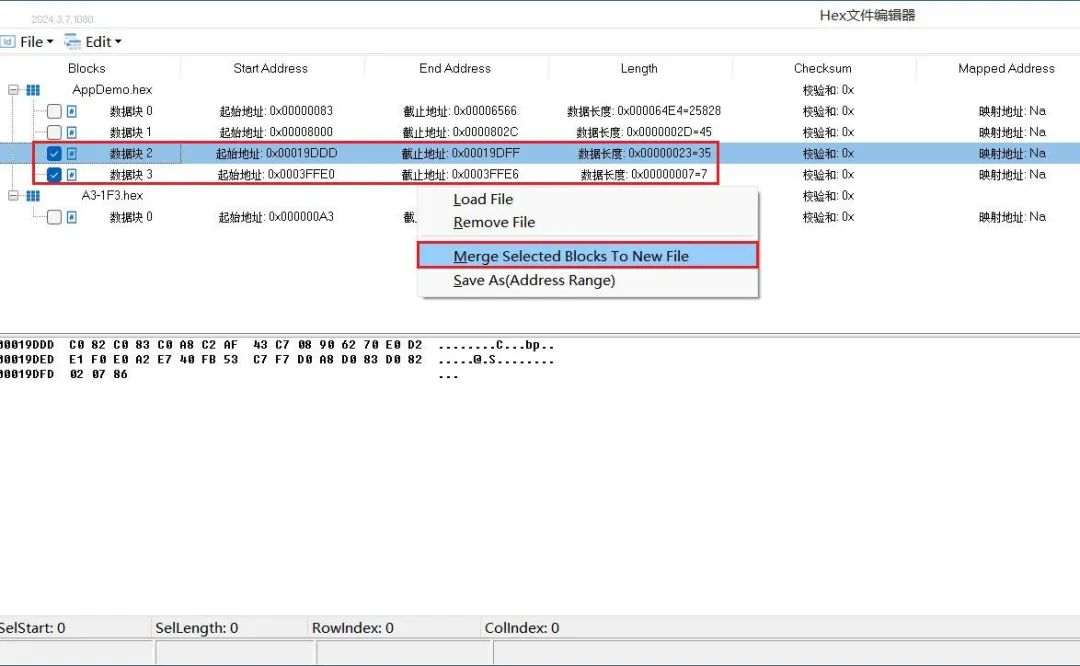
圖 7
保存成功后,加載合并后的 Hex 文件。如圖 8 所示:新 Hex 文件的起始地址和截止地址與合并前的 Hex 文件的起始地址和截止地址相同,并且數據塊也保持原有個數。
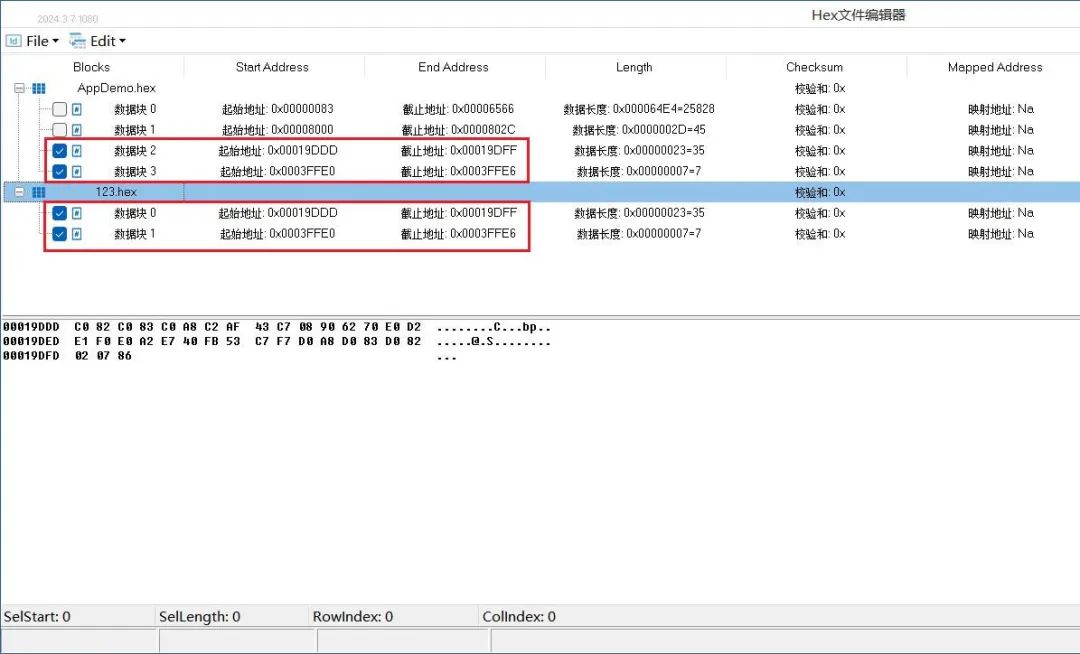
圖 8
3.2 跨文件合并
加載兩個不同的 Hex 文件,選中要合并的數據塊,在空白處點擊鼠標右鍵,選擇合并選定的塊到新文件(Merge Selected Blocks To New File)。如圖 9 所示:
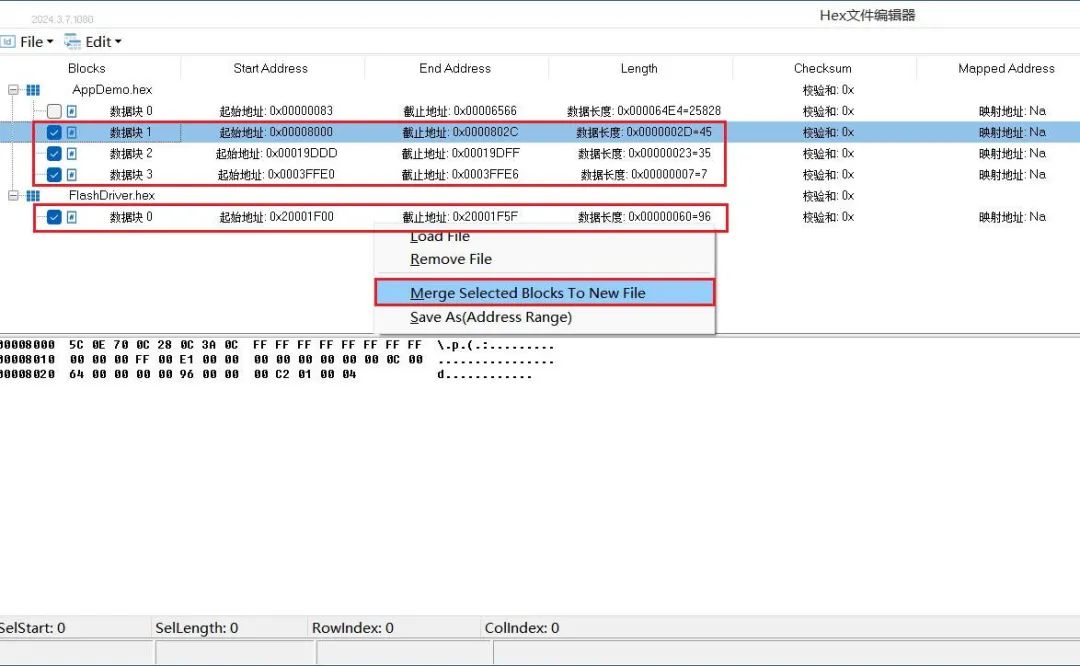
圖 9
保存成功后,加載合并后的 Hex 文件。如圖 10 所示:新 Hex 文件的起始地址和截止地址與合并前的 Hex 文件的起始地址和截止地址相同,并且數據塊也保持原有個數。
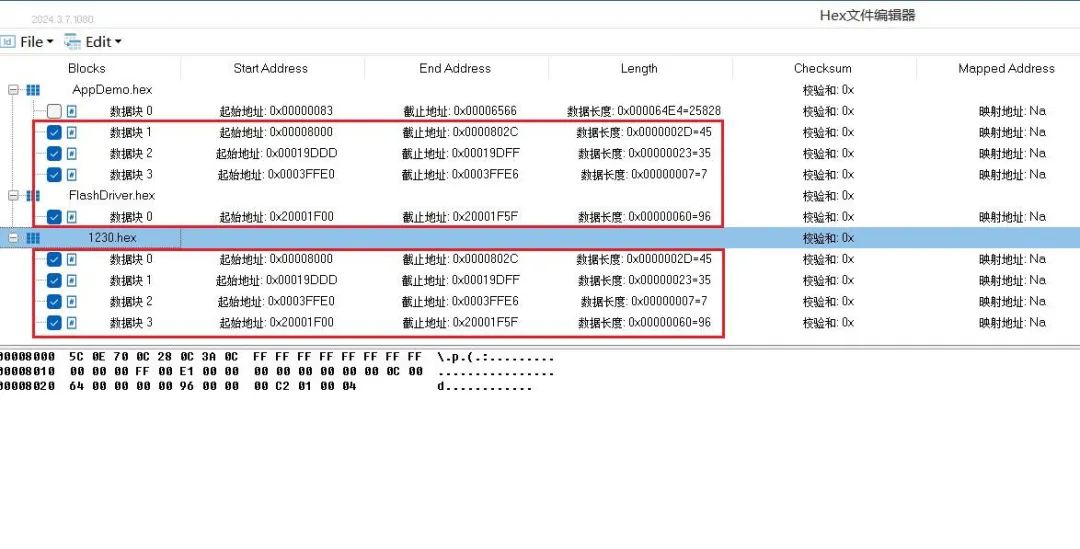
圖 10
4.
文件保存類型
對于加載的文件,無論是 Hex、bin、mot、s19 以及 tsbinary,都可以在保存時選擇想要保存的文件類型。如圖 11 所示:點擊編輯(Edit)按鈕,選擇另存為(Save As),在彈出的另存為窗口的保存類型處,可以選擇保存為 Hex、bin、mot、s19 或 tsbinary 類型。
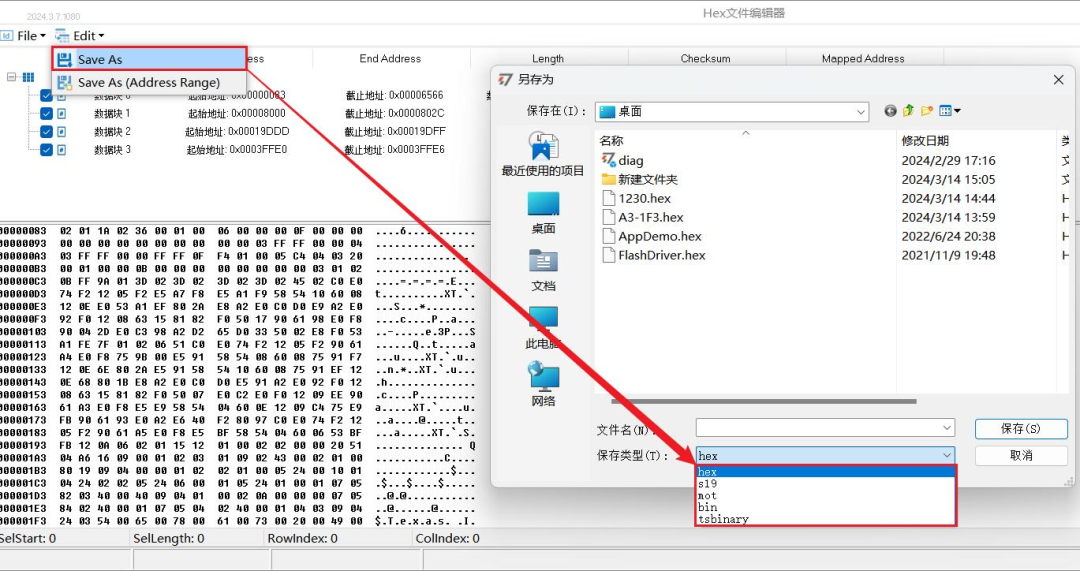
圖 11
-
軟件
+關注
關注
69文章
4921瀏覽量
87394 -
編輯器
+關注
關注
1文章
805瀏覽量
31163 -
MASTER
+關注
關注
0文章
103瀏覽量
11282
發布評論請先 登錄
相關推薦
gedit 編輯器使用教程 相關資料推薦
使用Markdown編輯器
VIM編輯器使用教程
用PDF編輯器怎么拆分PDF文件
linux系統教程之Vi編輯器的使用教程免費下載
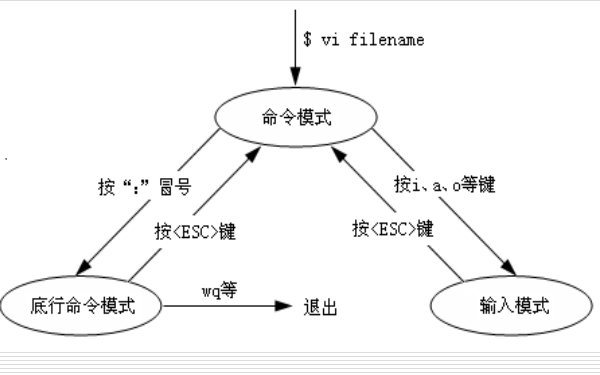




 TSMaster 中 Hex 文件編輯器使用詳細教程
TSMaster 中 Hex 文件編輯器使用詳細教程
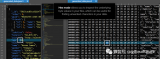











評論